4. Alterando o Nível de Acesso de um Documento
4.1. Documento Cancelado
No exemplo a seguir, o documento é um Termo e foi cancelado pelo usuário que o inseriu no Suap e possui o nível de acesso = Restrito. Clicar no Botão: "Ações"
Figura - 1
Clicar em "Alterar Nível de Acesso", abre-se a tela conforme figura 2
Figura - 2
No campo "Para:" escolha o novo nível de acesso desejado:
Figura - 3
No exemplo, alteraremos para "Sigiloso"
Figura - 4
Quando o nível de acesso for Sigiloso ou Restrito, é obrigatório o preenchimento do campo "Hipótese Legal". Escolha a hipótese legal condizente com o conteúdo do documento.
Figura - 5
Figura - 5.1
Clicar sobre a hipótese legal escolhida:
Figura - 5.2
Informar a Senha e clicar no botão "Enviar":
Figura - 6
Nível de acesso do documento alterado para Sigiloso.
Figura - 7
Elaborado por: Regiani A. Silva (CEPR-PRD)
Revisado por: Antonio A. Palladino (CEPR-PRD)
IFSP/CEPR-PRD - Versão 01 - julho/2022

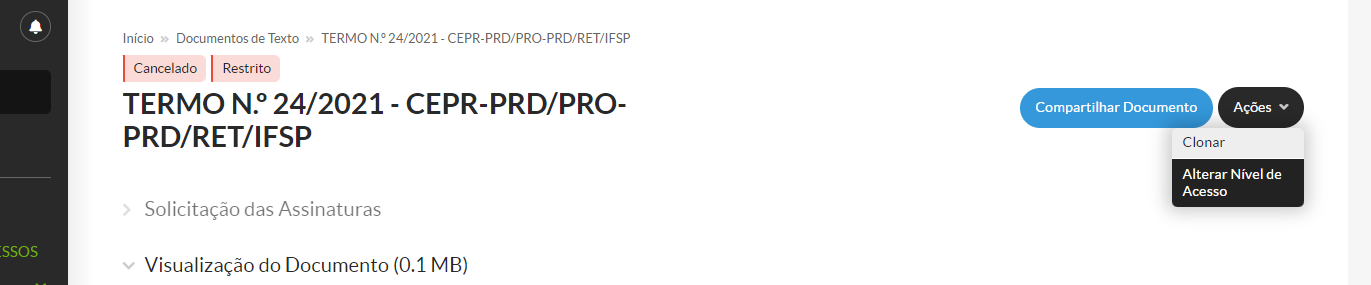
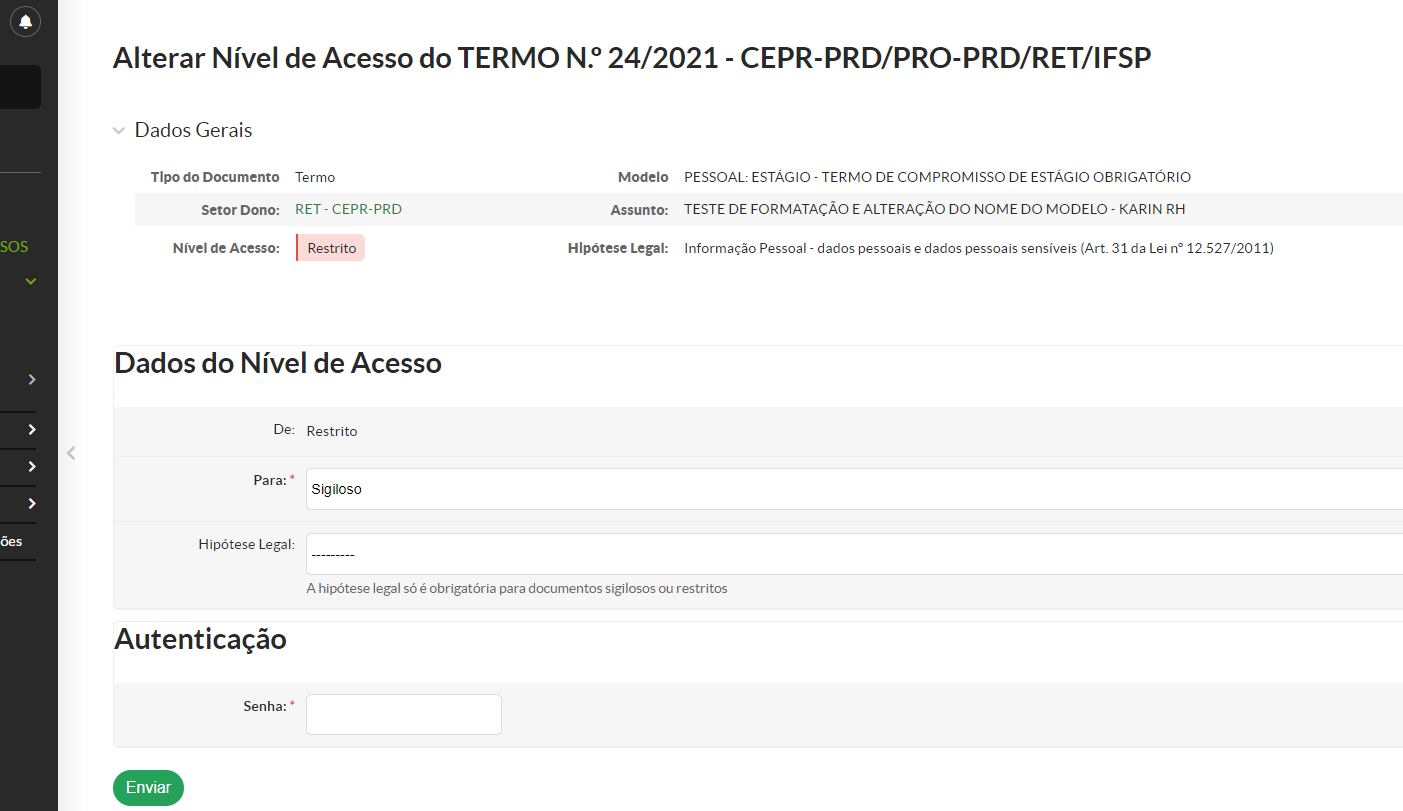
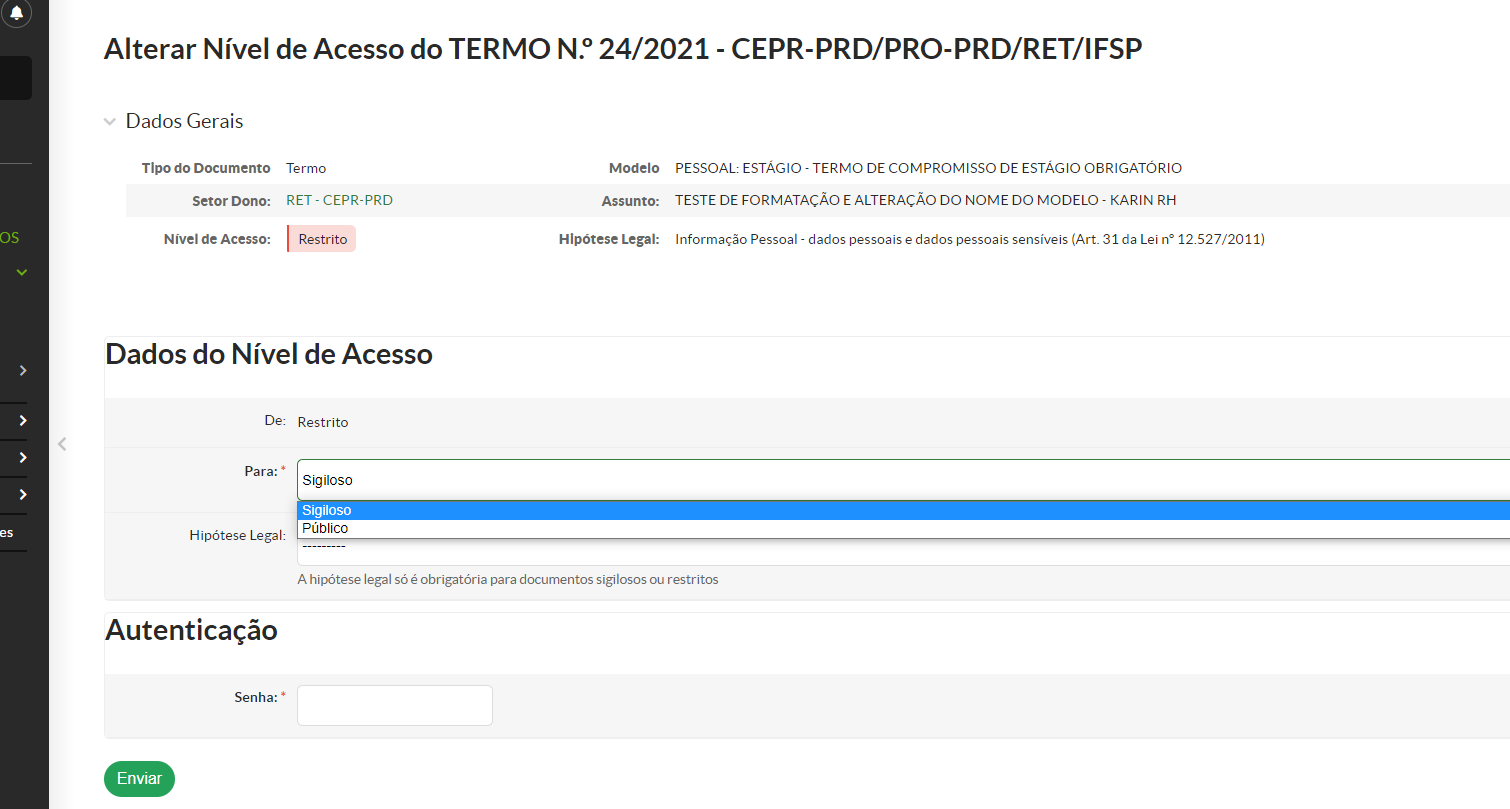
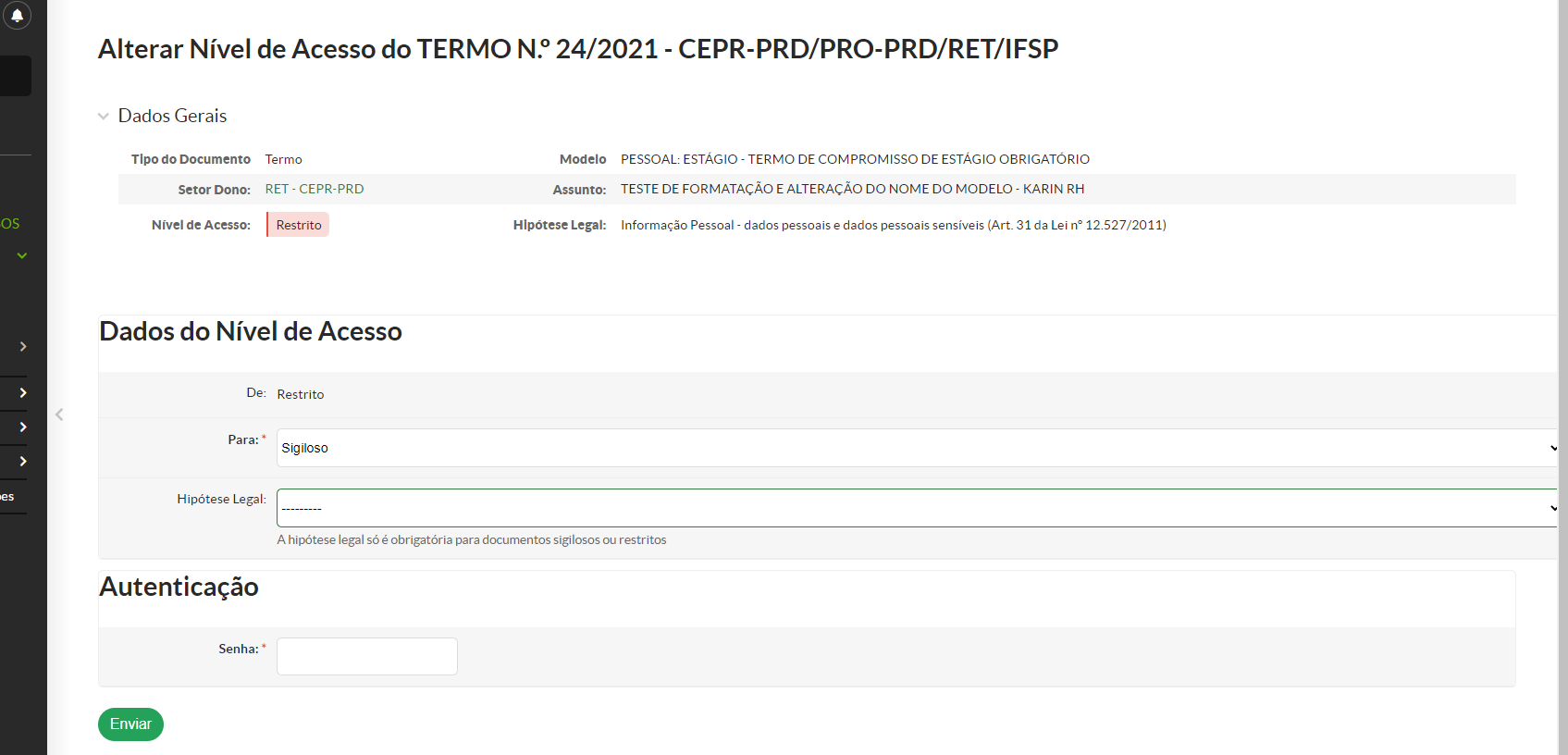
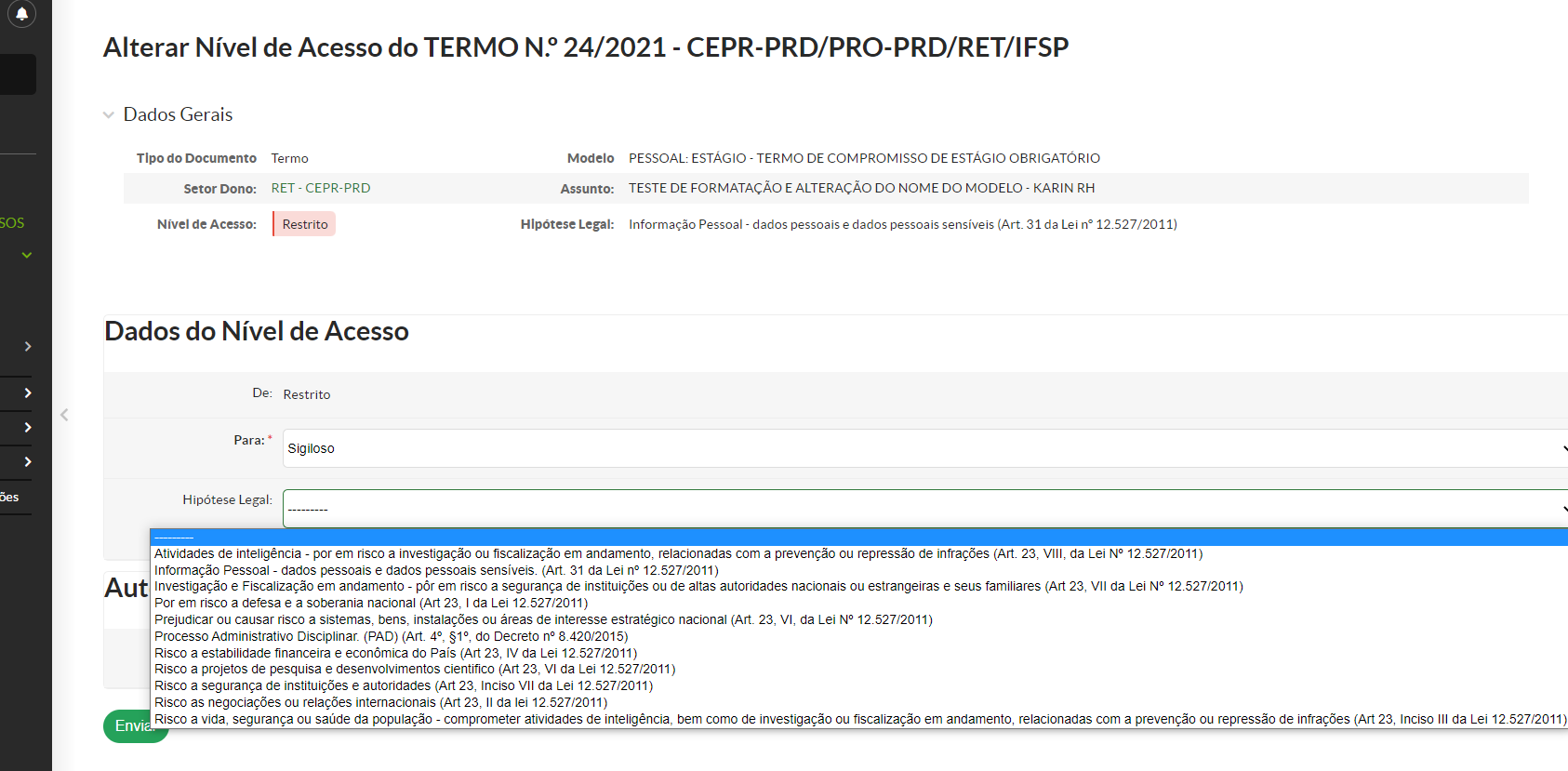
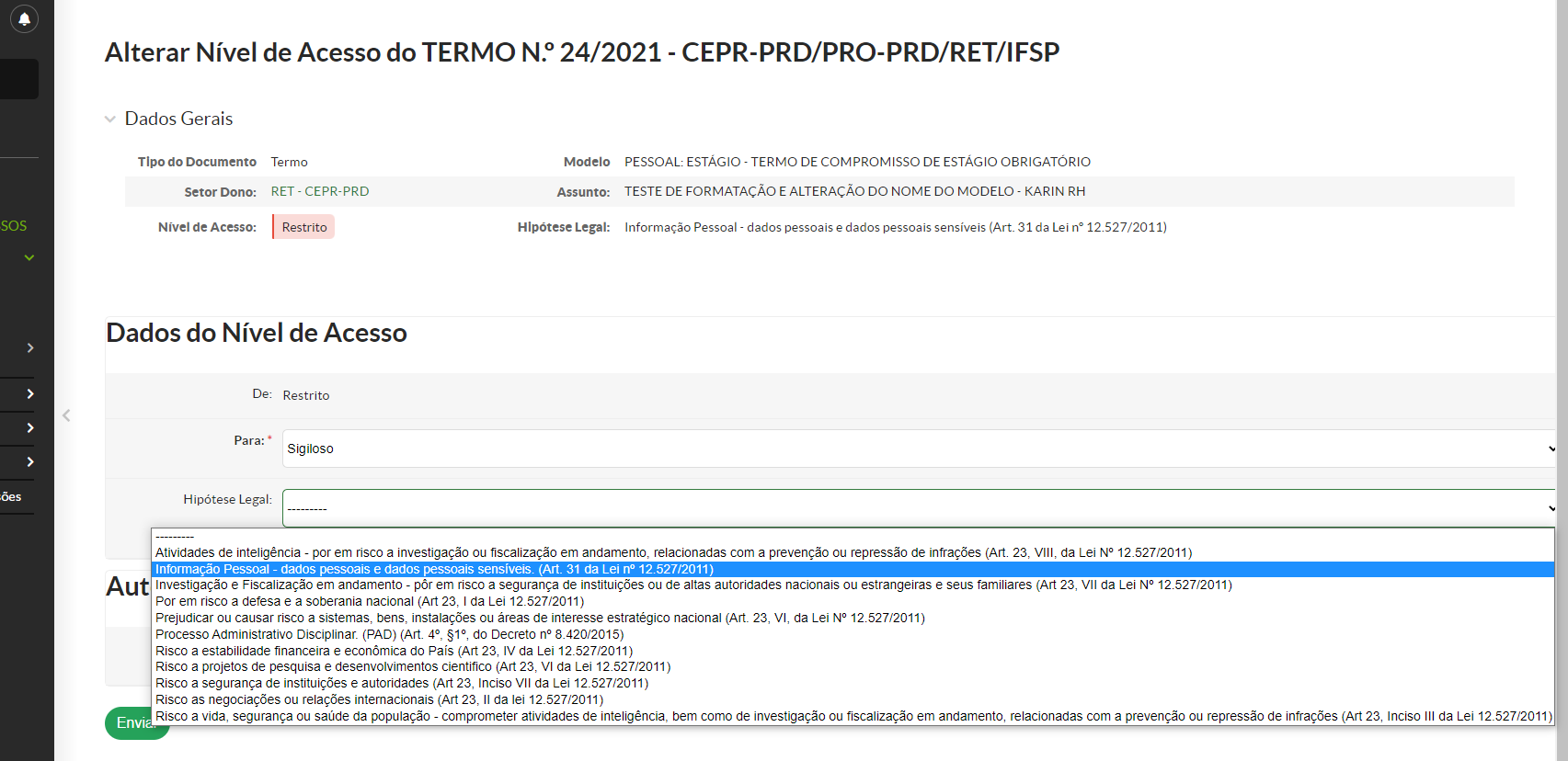
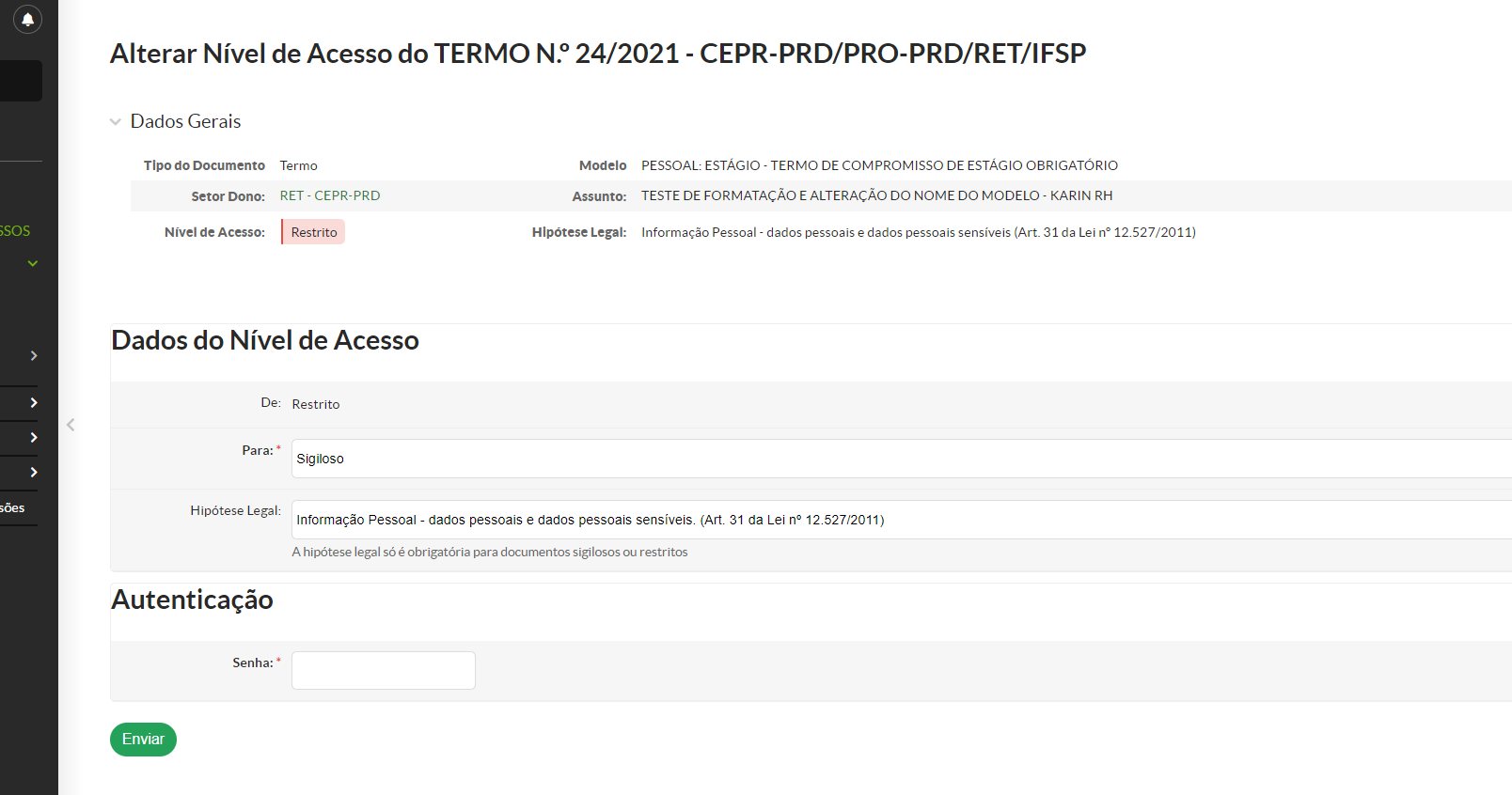
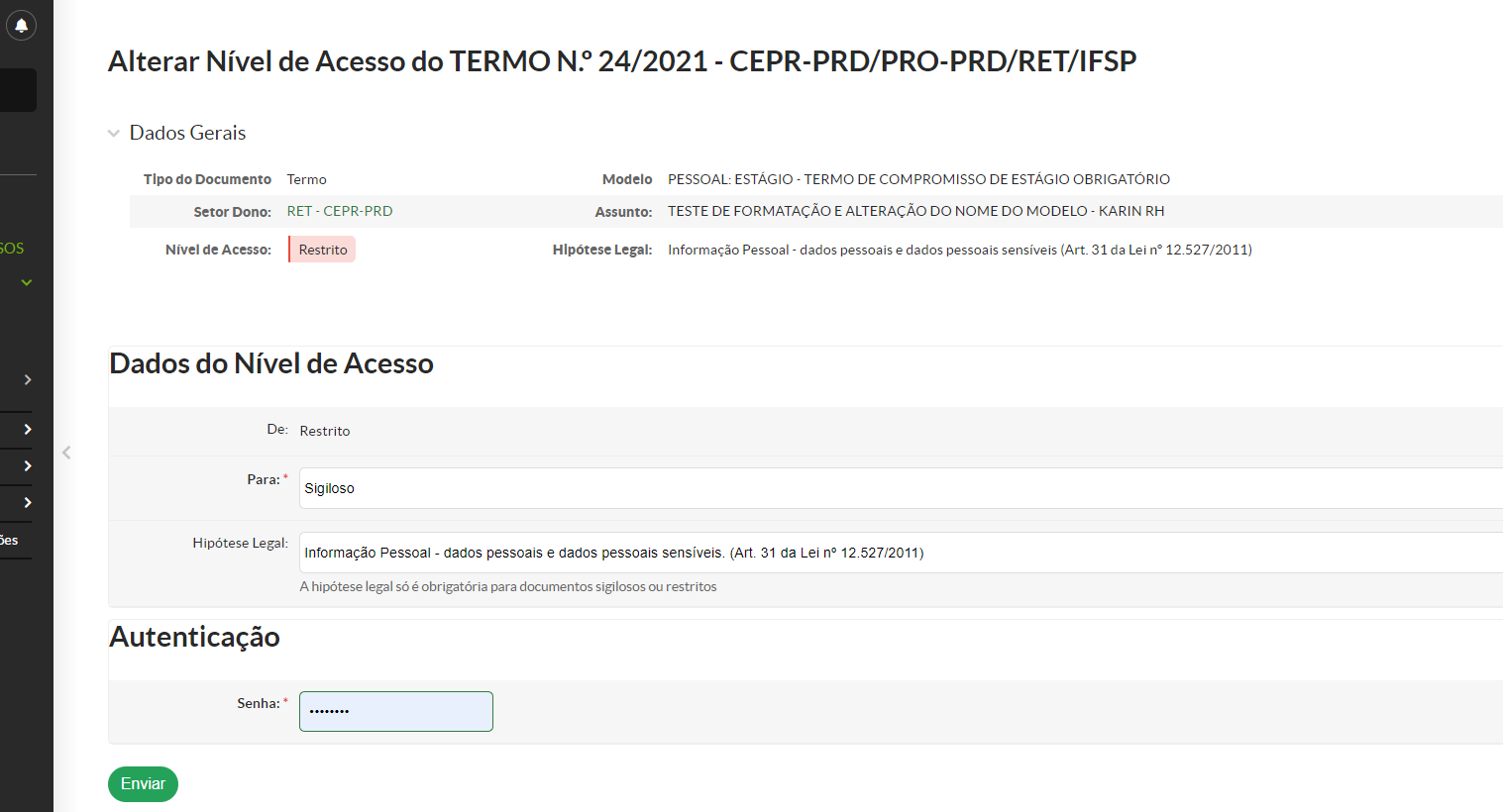
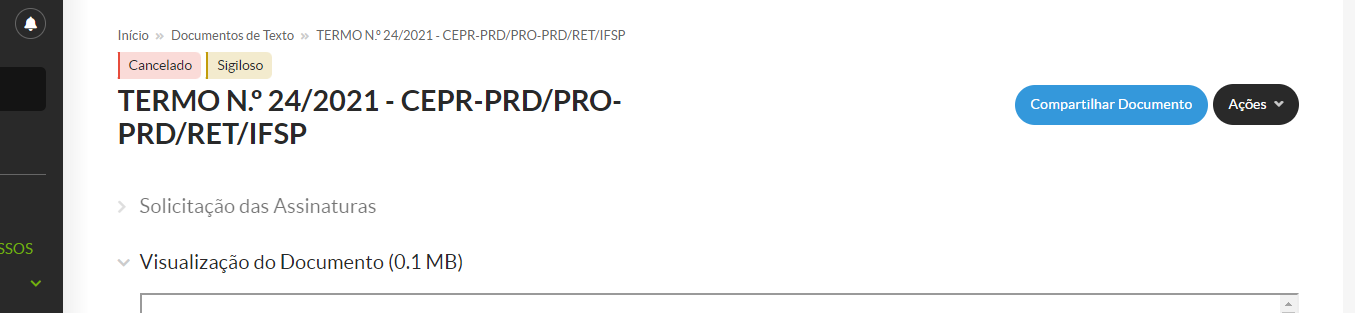
No Comments